
历经开题报告、中期考核、预答辩等多重考验,马上就要论文答辩的你,PPT 准备好了吗?

每年的这个时候,人民日报都会发布一份毕业论文答辩攻略指南: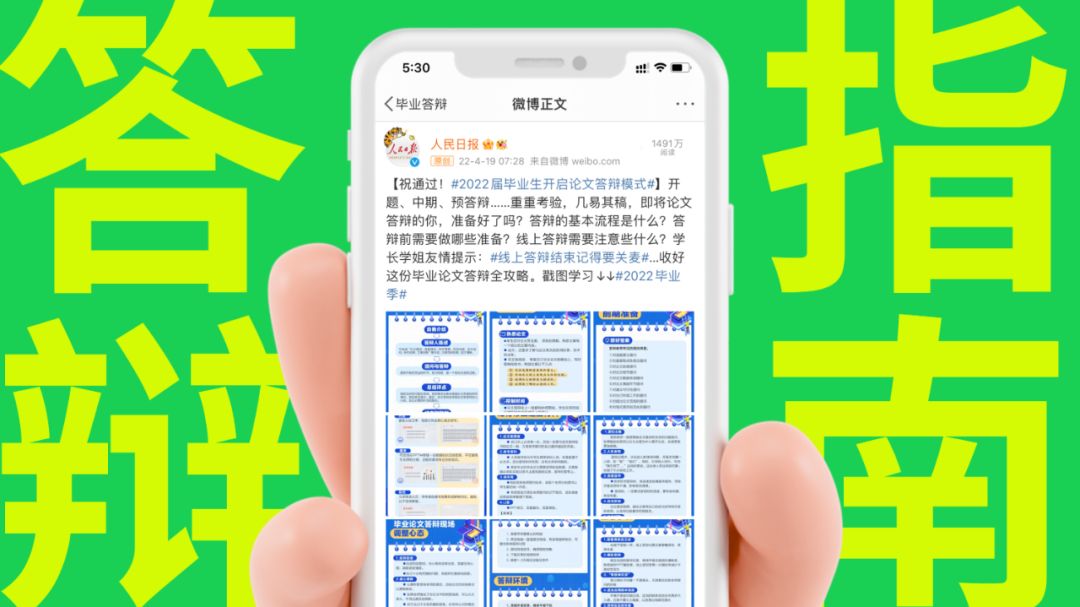
其中就包含了制作答辩 PPT 的注意事项: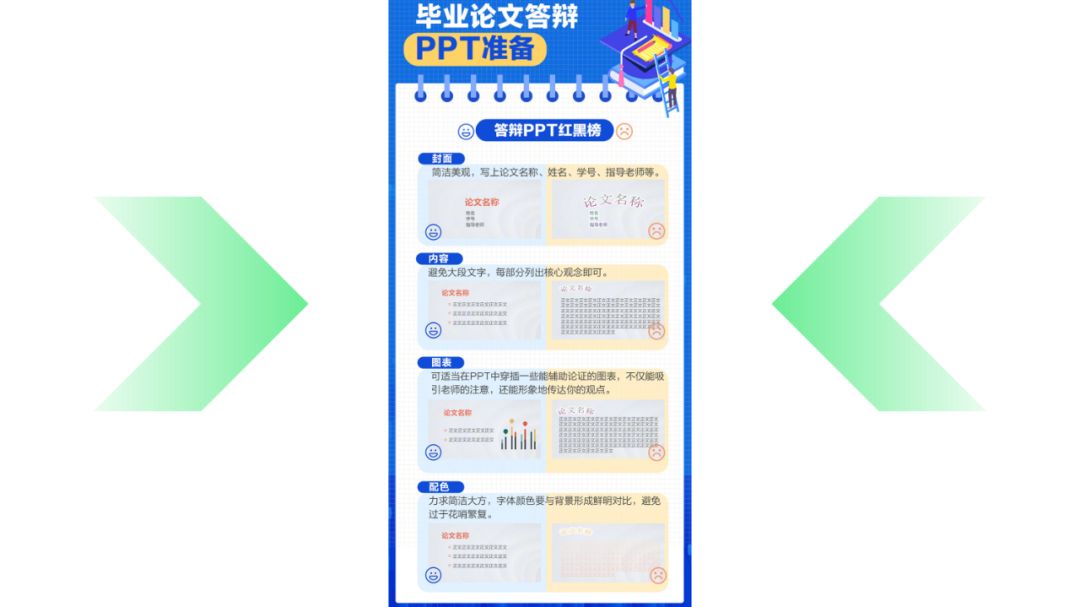
但是简单图形示意,多数人理解起来,会有一定的难度,而想用在自己的答辩 PPT 中,更是难上加难。
考虑到这一点,我把人民日报历年有关答辩 PPT 的推文都翻了一遍,整理了一份超详细的答辩PPT制作指南,一共涵盖 6 个方面:
希望能够帮助到还在为答辩 PPT 而发愁的朋友~
好了,话不多说,咱们直接开始。
01配色
学术型 PPT 配色要避免花哨复杂:
简洁大方才是王道: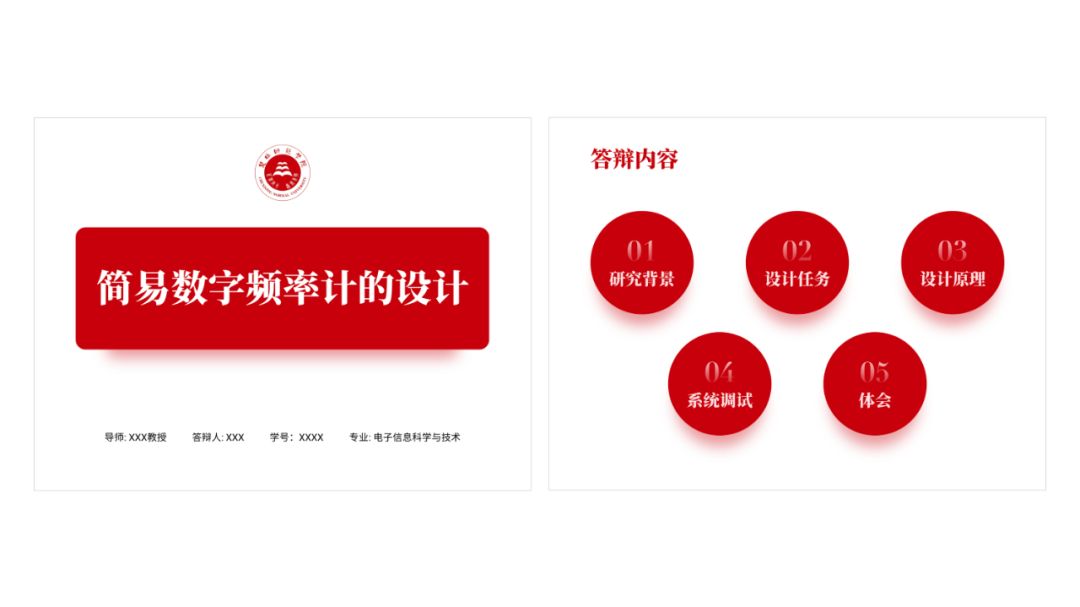
在颜色搭配上,可遵循一个万能的配色方法,使用一个主色,再搭配辅色黑、白、灰就好。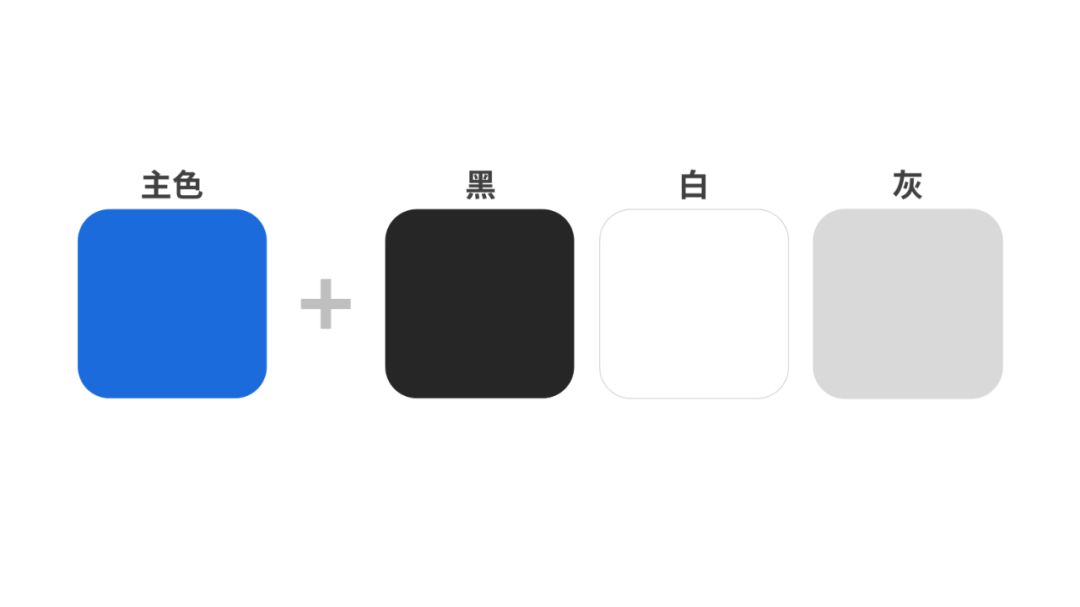
而主色,可以依据学校徽的颜色而定:
比如河工大的主色是蓝色,清华的主色是紫色,北大的主色则是红色: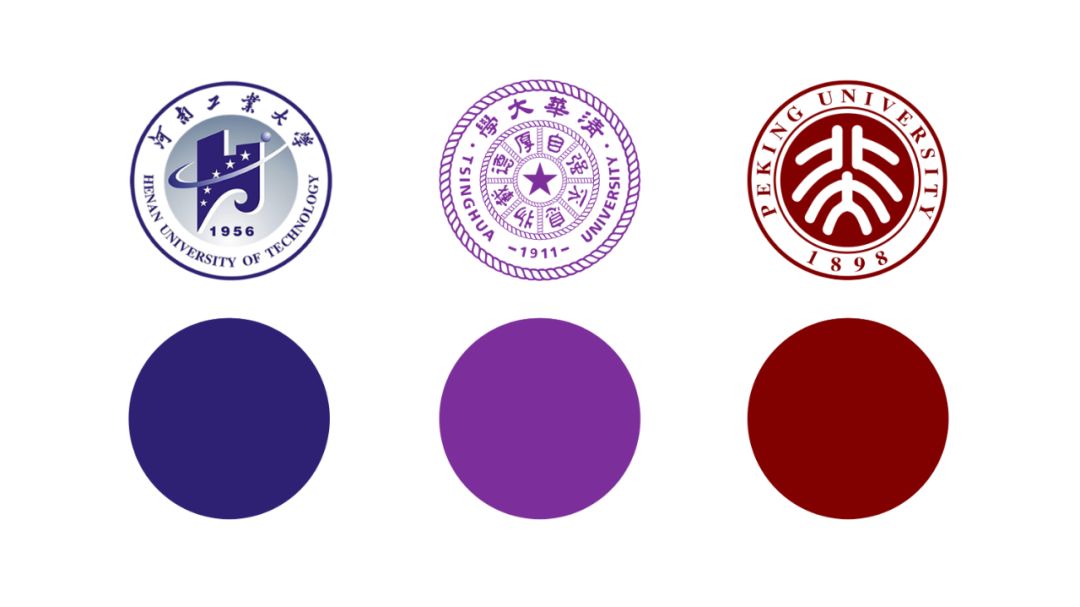
我们只需要将校徽导入到 PPT 中,使用取色器,便可吸取校徽中的颜色: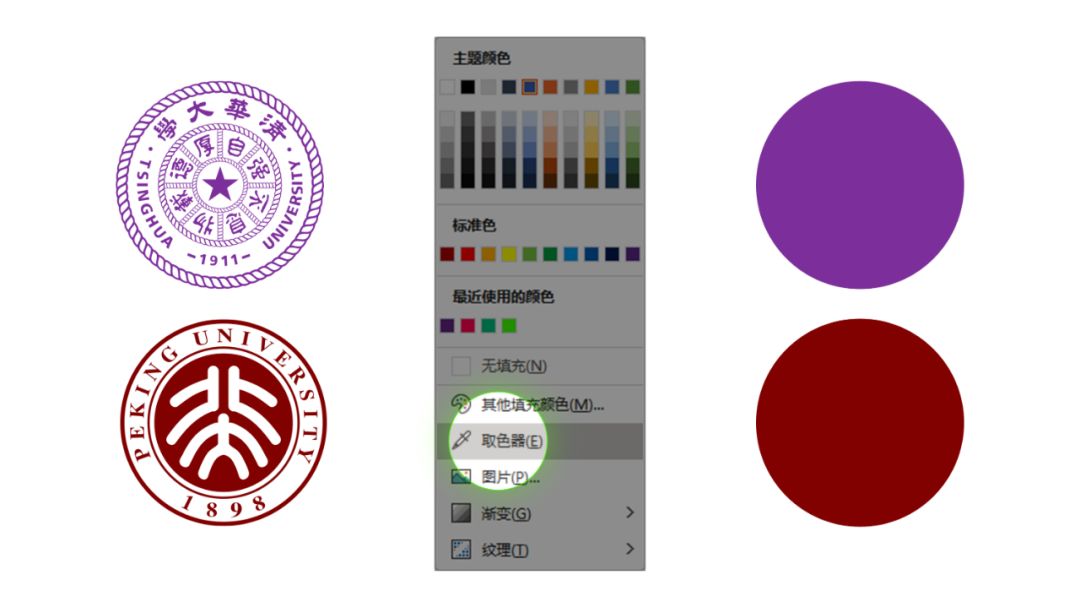
像这页 PPT,颜色很多,看着比较杂乱:
我们只用清华大学的紫色作为主色,是不是立马变得简洁很多呢?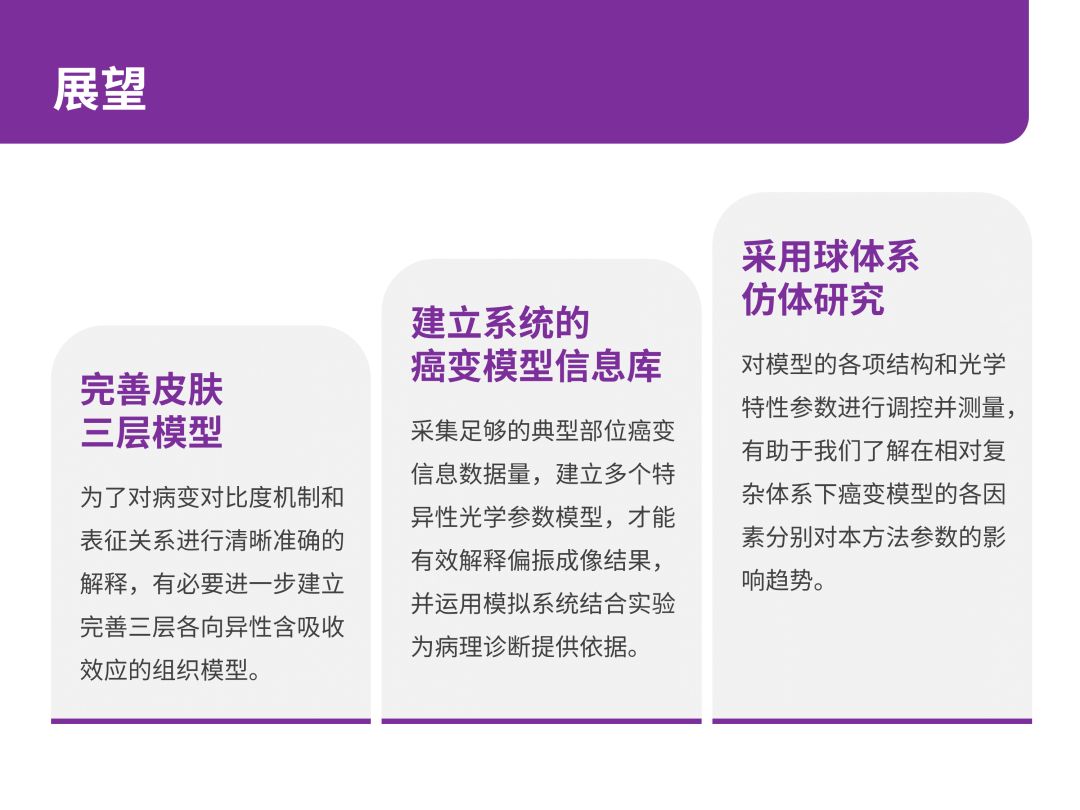
而这页 PPT,也是一样的道理:
仅使用浙大校徽上的蓝色作为主色: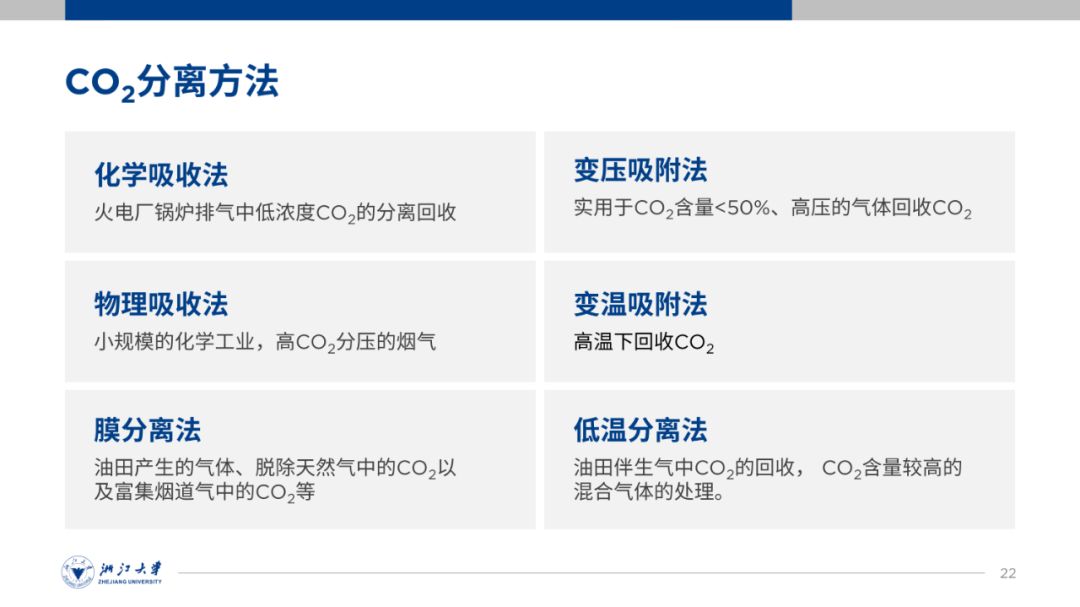
另外,PPT 中字体颜色要与背景形成鲜明对比,要让老师能够看清你页面中的内容才行。
这页 PPT 中的第二行文字,就很难看清: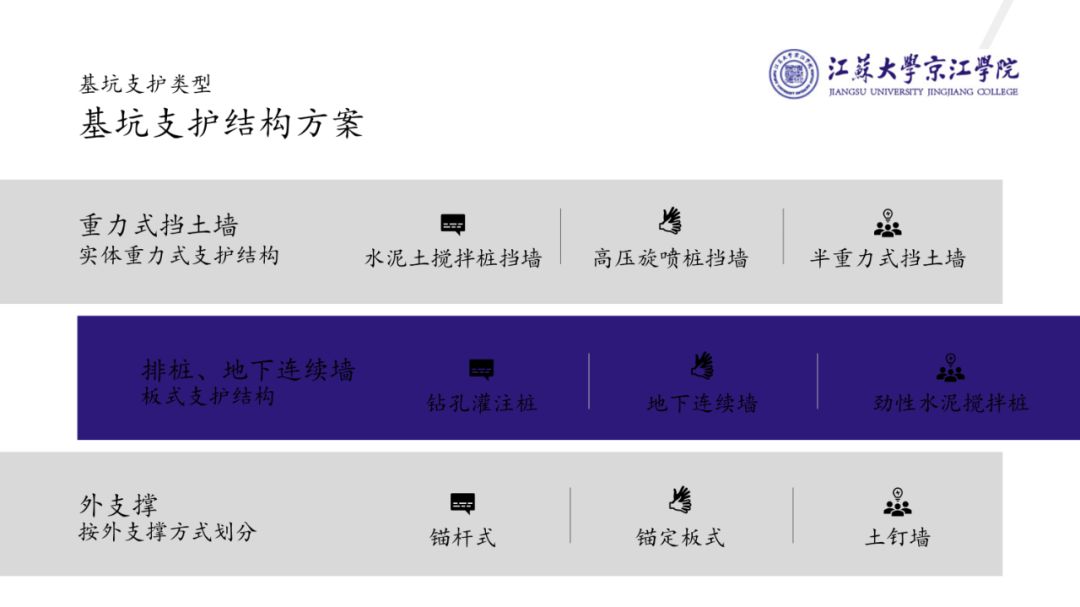
记住一个 4 个字,深浅搭配: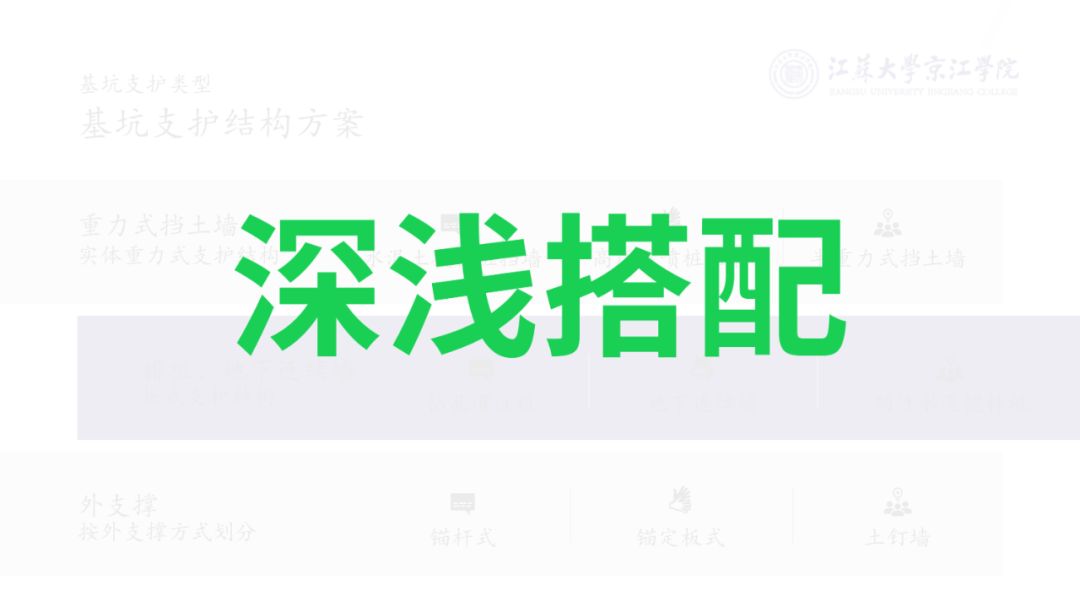
在浅色底用深色文字: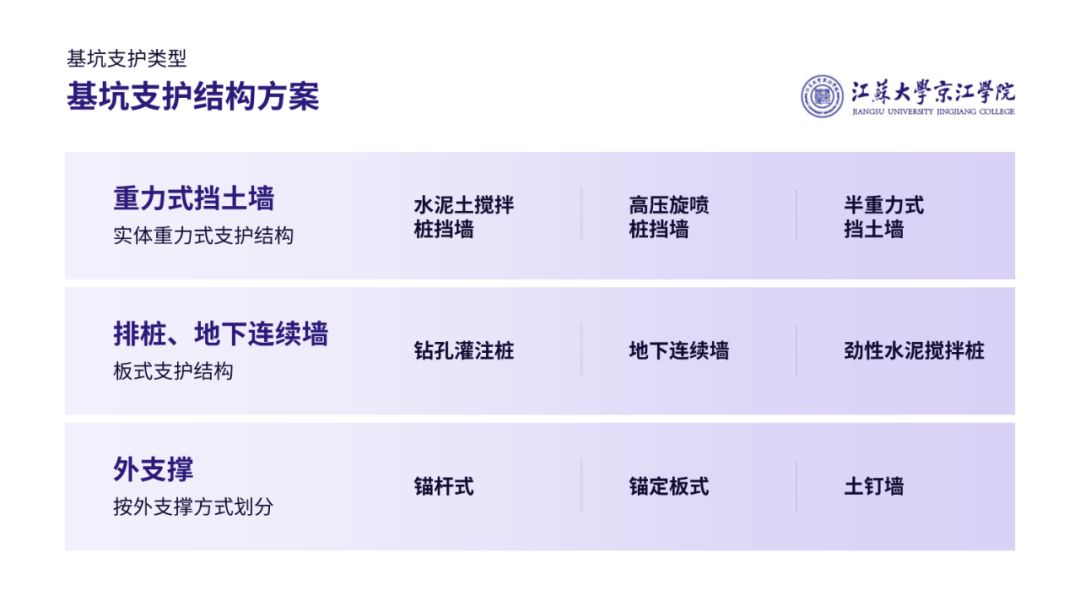
而深色底用浅色文字:
02字体
关于字体的使用,避免使用太花哨的字体:
一是读起来不方便,二是看起来不够正式: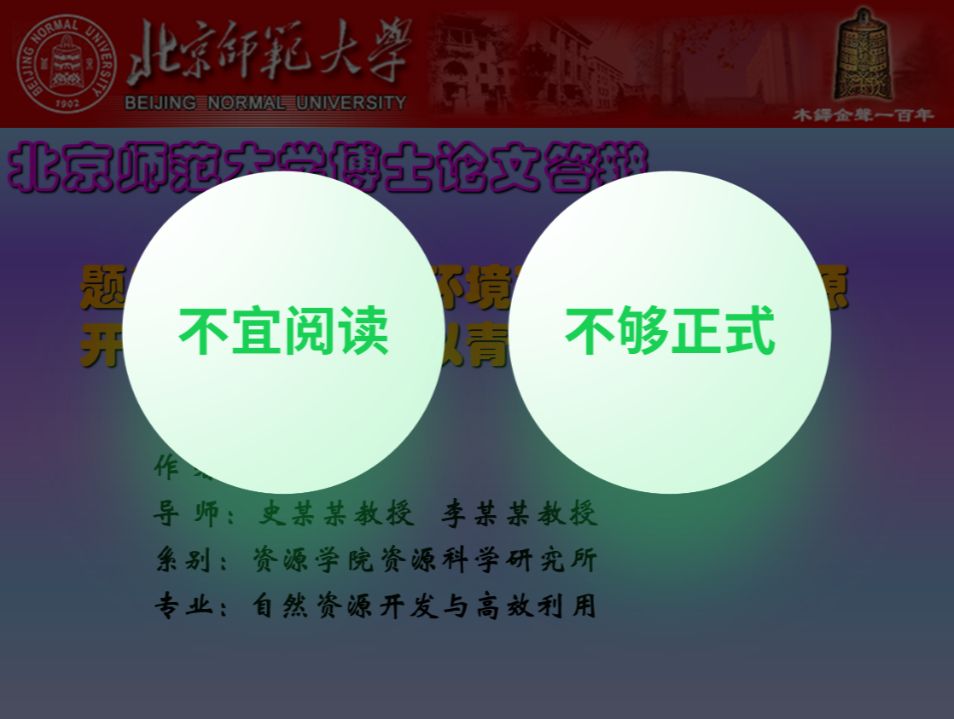
如果你的答辩 PPT 没有特定风格倾向,首选微软雅黑: 微软雅黑商用需要购买版权
微软雅黑商用需要购买版权
作为 PC 的系统字体,每台电脑都有,不会出现字体丢失的情况。
而且与宋体相比,相同字号下,特别是字体较小的正文内容,微软雅黑的可读性更强一些: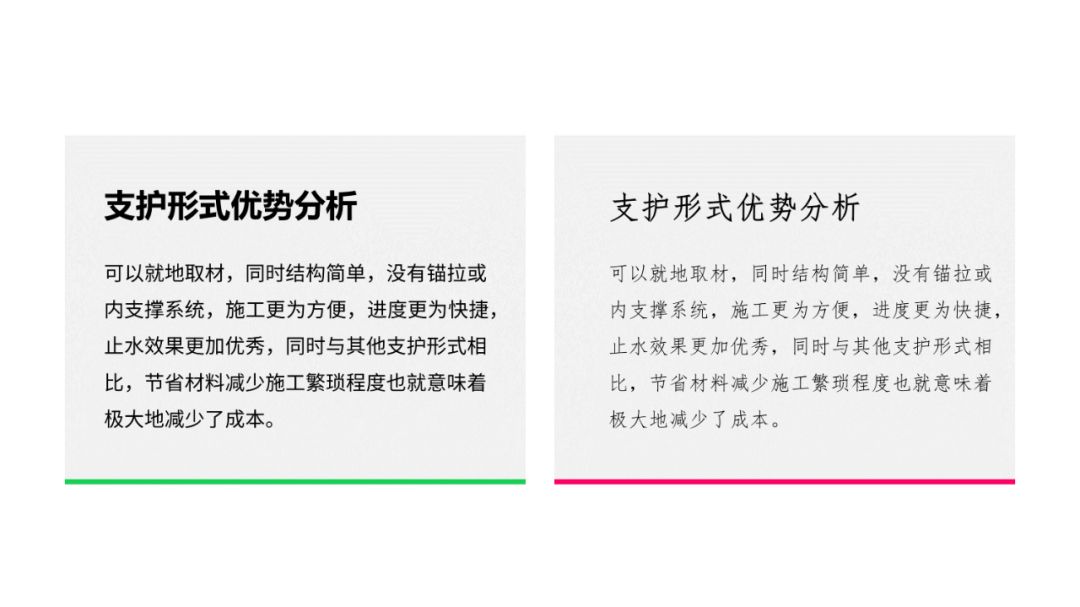
03背景
一般情况下,答辩 PPT 的背景,使用纯白色就好:
有两个原因,一是因为教室环境是比较明亮的,而且播放 PPT 的设备多为投影仪,使用浅色背景显色效果更好。
差距很明显,浅色背景文字清晰可见,而深色背景文字若隐若现:
第二原因是,答辩 PPT 中大多会用到,由专业软件生成的图表,而且这些图表还是图片格式,无法修改颜色,放在复杂的背景上,就像个「补丁」一样: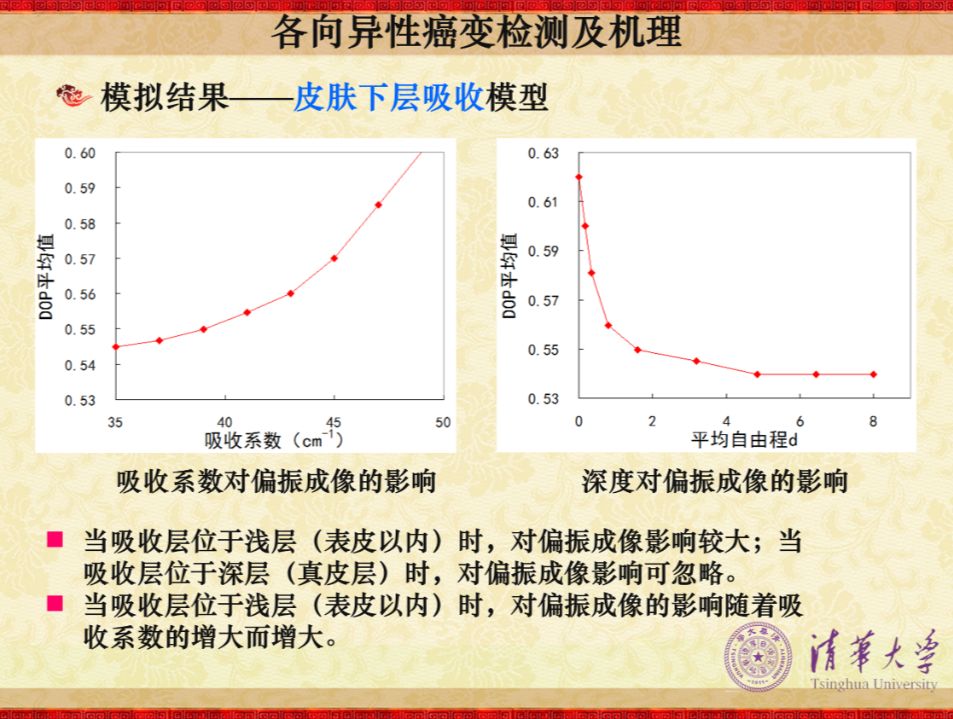
而如果我们把它的背景换成白色,「补丁」就会与背景为一体: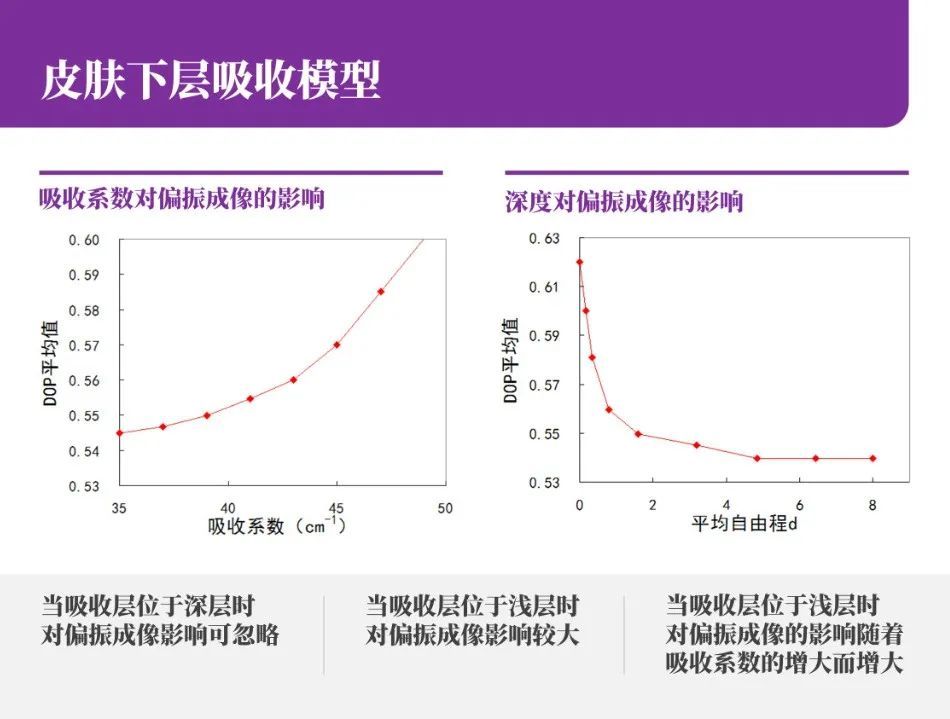
此外,使用纯白色的背景,还可以页面显得更加干净整洁:
04内容
对于答辩PPT内容的处理,最好不要出现大段落的文字内容,因为老师可能没有耐心去一个字的去阅读:
最好将文本段落分段处理: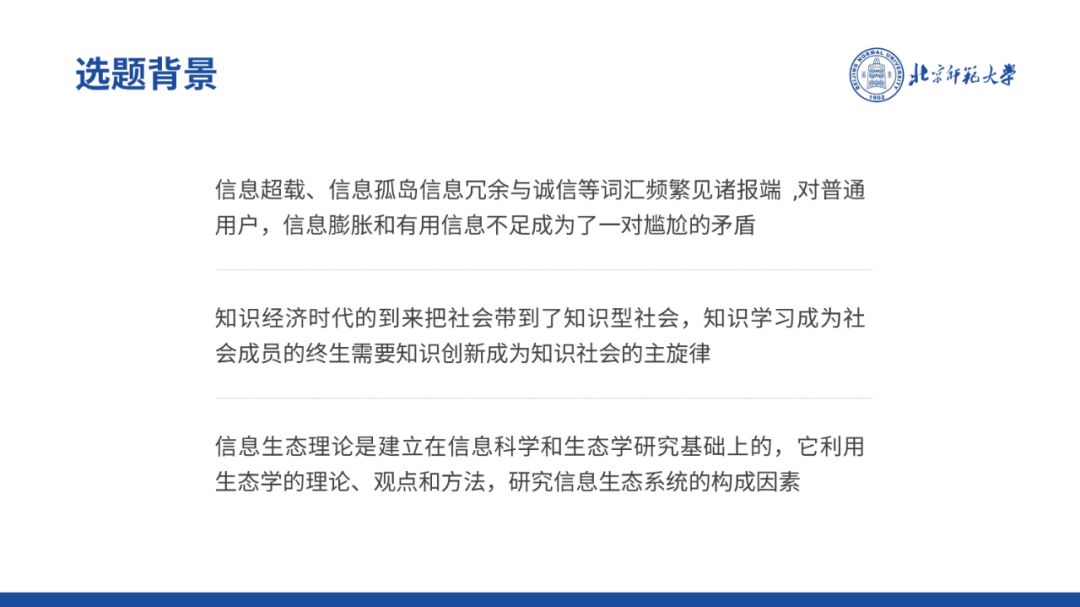
并将核心观点提取出来,作为段落标题,从而让老师快速 Get 重点: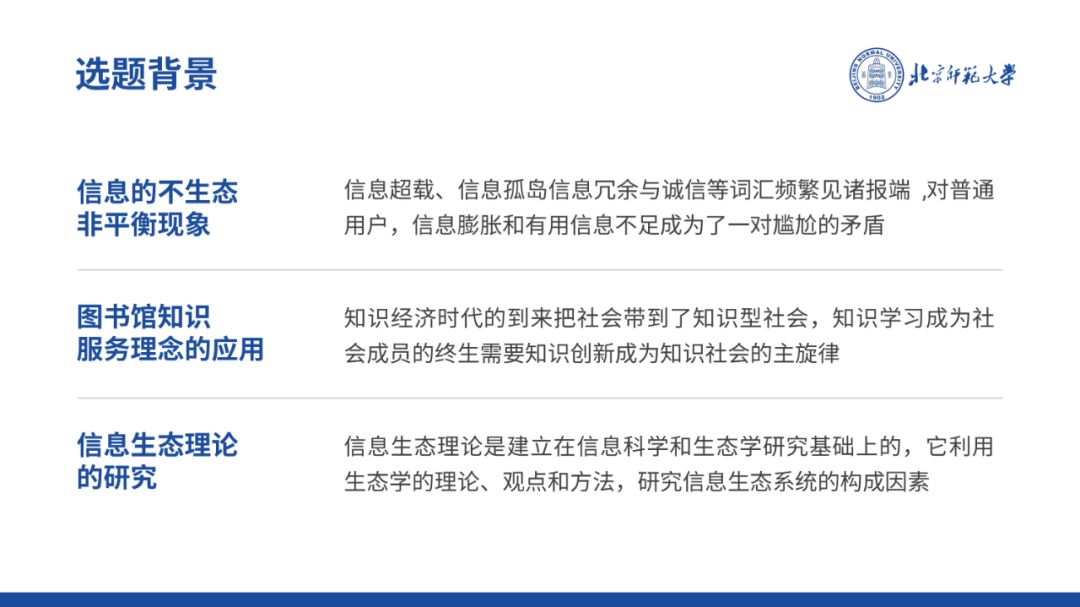
而对于页面的排版,除了使用线条将内容分割:
还可以使用浅色矩形对内容进行规整:
即使遇到复杂的内容页面: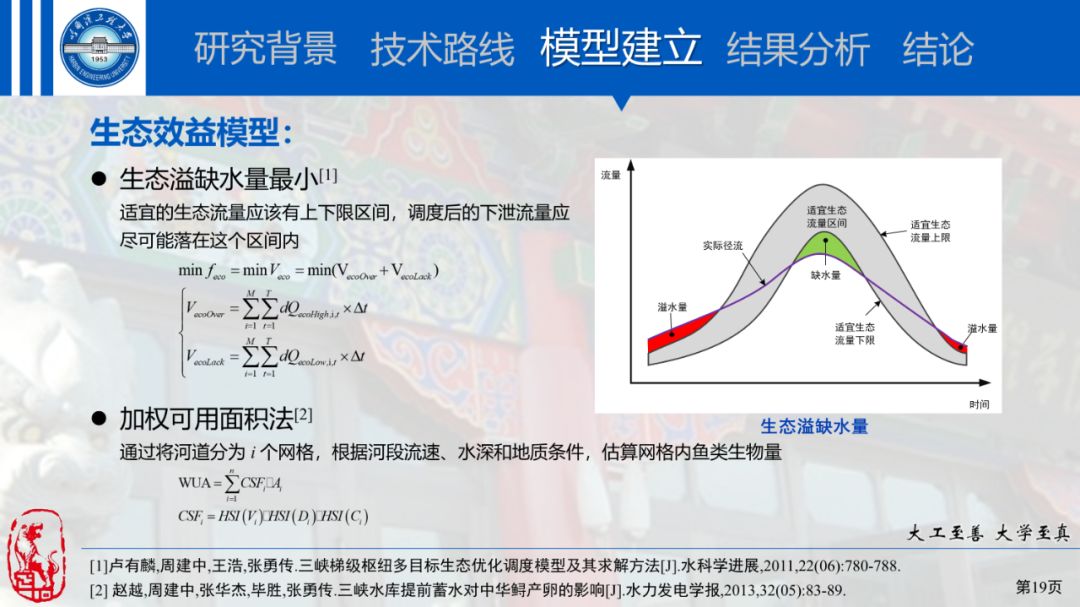
我们也可以按照内容模块的数量绘制矩形: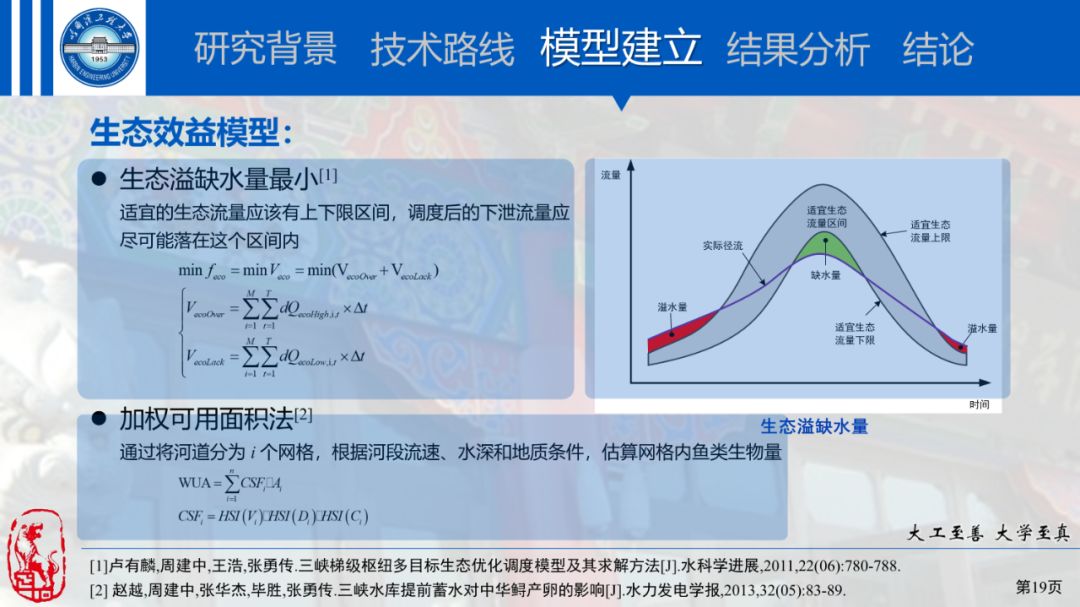
最后,将它们整整齐齐地放在矩形内部: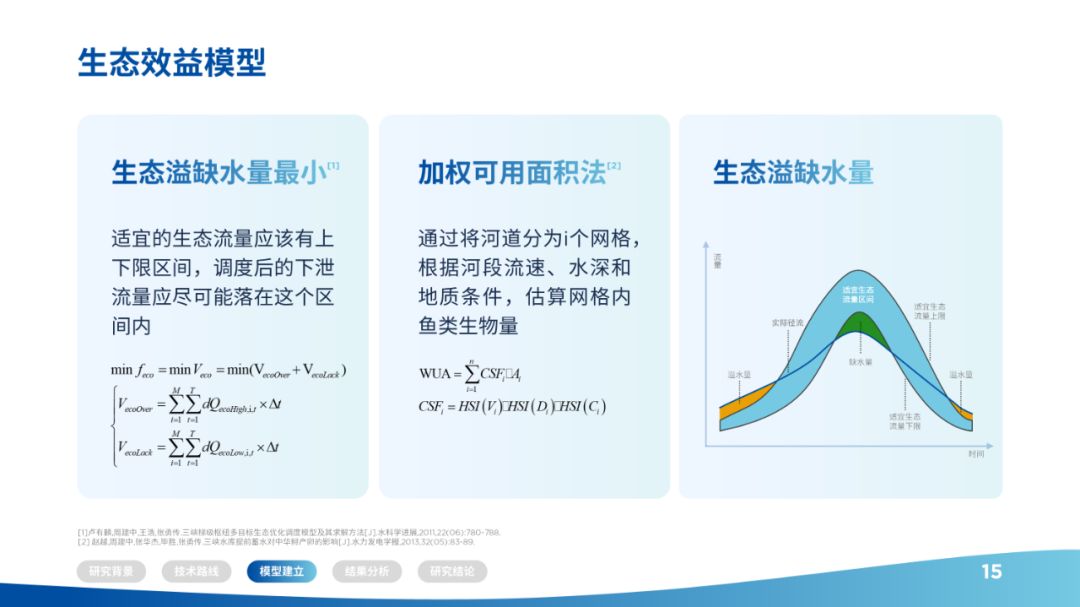
05图表
单纯的文本罗列,看起来会比较枯燥: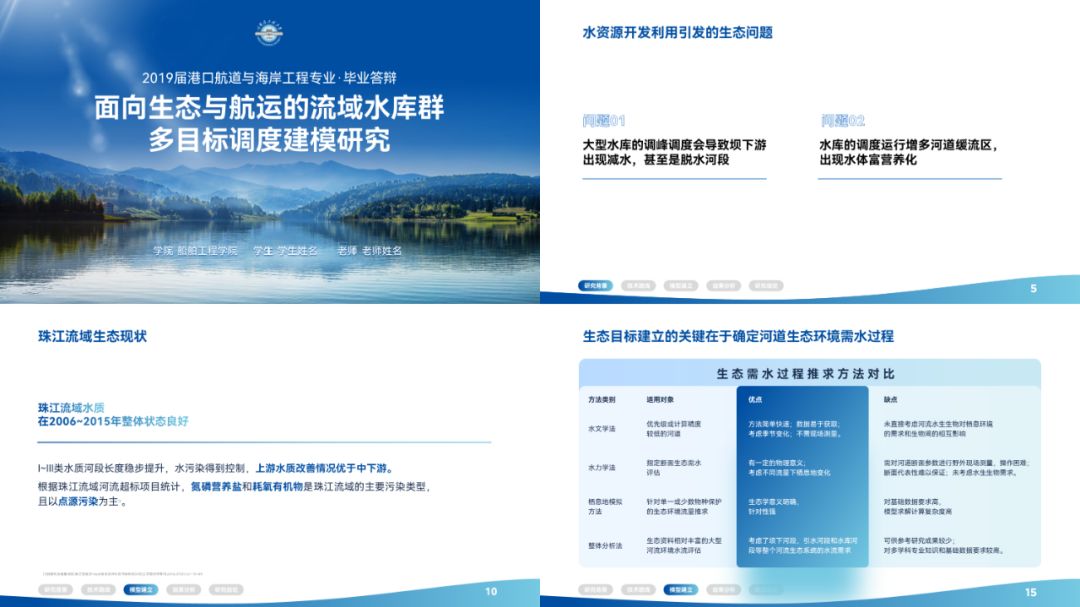
可以适当地在 PPT 中穿插使用一些说明论点的图表:
这样不仅能吸引观众的注意,而且图表的使用,还可以更加形象地表达你的观点。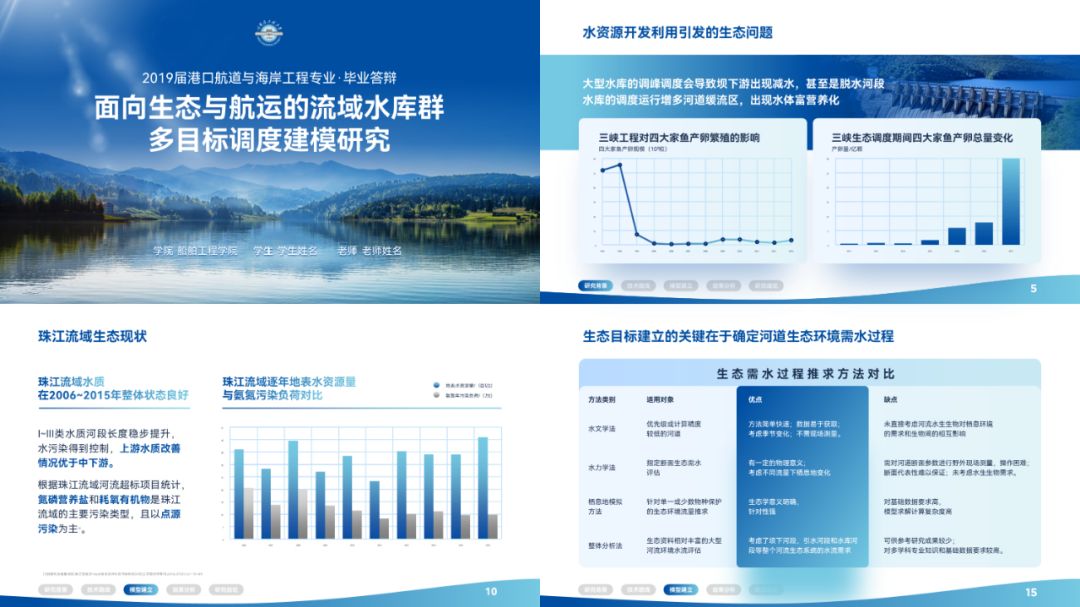
06动画
不建议在 PPT 中使用过多或浮夸的动画效果,这样很影响整体的观感体验。
而想要一键禁用所有元素动画,可以依次点击幻灯片放映,设置幻灯片放映,勾选放映时不加动画。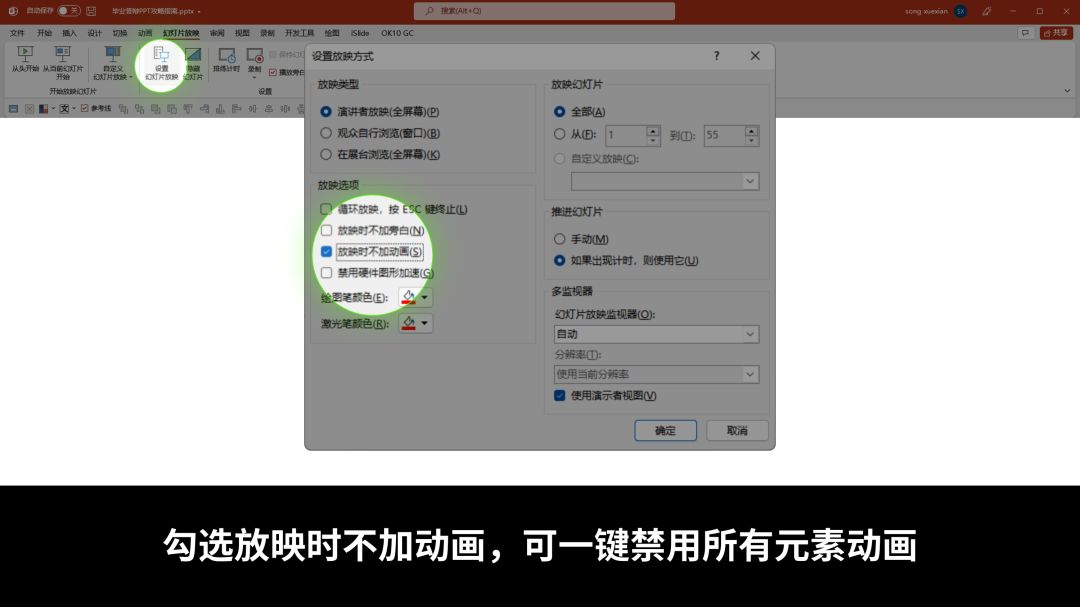
不过对于动画的使用,也不能一竿子打死,适当加入一些简单的动效可能会给答辩加分。
比如,用位移淡入,让内容依次出现:
用擦除凸显页面重点: 用缩放进入,得出重要结论:
用缩放进入,得出重要结论:
如果PPT版本是 2016 以上,还可以使用平滑切换建立上下页面的关联:
此外,在我们讲述结构脉络或者设计流程时:
配合恰当的时间轴动效,还有助于我们讲清逻辑关系。
好了,以上就是本篇文章的全部内容。







